Автоцистерны. Распределяем продукцию по секциям автомобилей
Недавно мы столкнулись с нестандартной задачей – у нашего клиента, крупного производителя сыров и других молочных продуктов, возникла необходимость в построении маршрутов с учетом распределения товара по секциям (отсекам) автомобилей. Согласно требованиям клиента при расчете маршрутов необходимо было учесть грузоподъемность и количество секций в автомобилях, специфический порядок заполнения секций, а также отраслевые правила смешивания продукции в них.
В результате решения поставленной задачи в Муравьиной
логистике появился новый функционал, позволяющий построить маршруты движения с
учетом наиболее эффективного распределения товара по секциям автомобилей.
Данная опция будет полезна компаниям, занимающимся перевозкой нефтепродуктов,
жидких пищевых продуктов, продуктов химической промышленности и прочих грузов,
для которых используются автомобили с делением
грузового отсека на секции.
Для понимания принципа работы нового функционала приведем следующий пример.
У компании есть автопарк из молоковозов, поделенных на секции разной грузоподъемности. При сборе молока из точек необходимо разделять разные типы молока по разным секциям автомобилей. Молоко делится на 3 типа:
- молоко 1 категории;
- молоко 2 категории;
- обезжиренное молоко.
Для распределения продукции по секциям автомобилей и просчета маршрутов выполним действия:
1. Зайдем
в Сервис-Параметры. Во вкладке Учет 1 в
поле Использовать товарный учет 2 выберем Да. Далее в поле Вести учет в кг (вес) укажем Да, в полях Вести учет в единицах (шт.)
и Вести учет в м3 (объем) – Нет
3.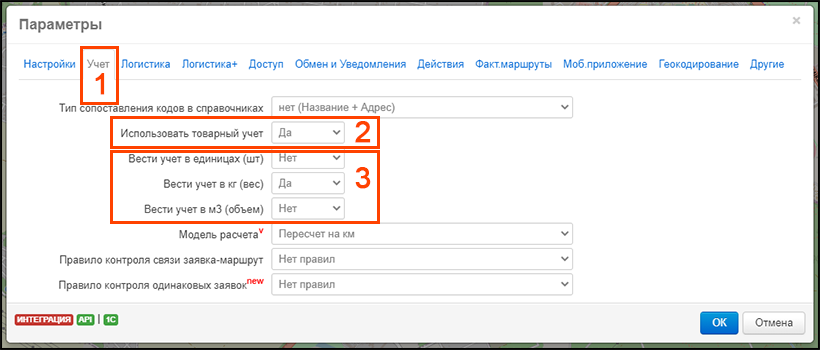 Обратите внимание! При
расчете с использованием секций всегда необходимо выбирать учет товара по весу,
даже если фактически товар не является весовым и измеряется, например, в литрах.
Обратите внимание! При
расчете с использованием секций всегда необходимо выбирать учет товара по весу,
даже если фактически товар не является весовым и измеряется, например, в литрах.
2. В Справочнике
Товарные группы 1, используя кнопку + 2,
создадим несколько групп: Молоко 1 категории, Молоко
2 категории, Обезжиренное молоко. Для каждой
группы укажем отдельный тип продукции 3 (не Auto).
3. В Справочнике
Товары 1 создадим товар, присвоив каждому из
них товарную группу 2.
4. В Справочник
Склады 1
добавим склад - в нашем примере это Завод.
5. В Справочнике
Машины 1 внесем автомобили. Для каждого
молоковоза во вкладке Общие 2 укажем
данные, в том числе Грузоподъемность (в
принятых единицах – в нашем случае в литрах), Начало и конец работы, Привязку
к складу.
6. В подчиненном окне Справочника Машины во вкладке Секции
1, используя кнопки панели управления 2, внесем
для каждого автомобиля секции, указывая их вместимость 3.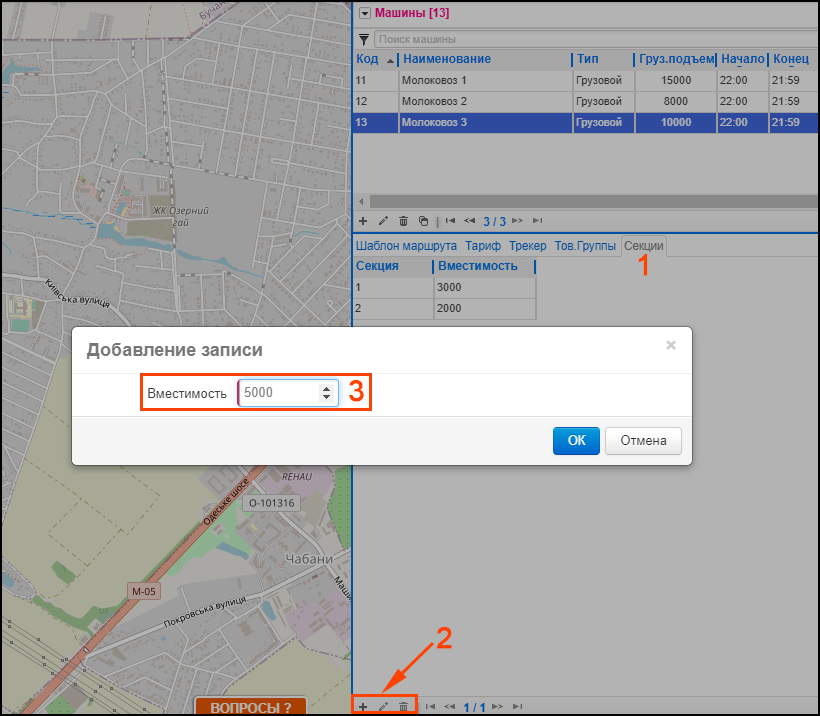 Обратите внимание! Общая грузоподъемность секций может как совпадать с грузоподъемностью автомобиля, так и превышать ее. В любом случае при заполнении секций товаром сервис контролирует, чтобы не превышалась общая грузоподъемность машины. Например, при общей грузоподъемности автомобиля 10000 учетных единиц и грузоподъемности трех секций по 5000 учетных единиц, товар может полностью заполнить две секции по 5000 учетных единиц или частично заполнить три секции таким образом, чтобы в совокупности не превысить 10000 учетных единиц.
Обратите внимание! Общая грузоподъемность секций может как совпадать с грузоподъемностью автомобиля, так и превышать ее. В любом случае при заполнении секций товаром сервис контролирует, чтобы не превышалась общая грузоподъемность машины. Например, при общей грузоподъемности автомобиля 10000 учетных единиц и грузоподъемности трех секций по 5000 учетных единиц, товар может полностью заполнить две секции по 5000 учетных единиц или частично заполнить три секции таким образом, чтобы в совокупности не превысить 10000 учетных единиц.
7. Зайдем в окно Редактирование записи для каждого созданного автомобиля и во
вкладке Загрузка секций 1 внесем
все допустимые шаблоны заполнения секций 2. В шаблонах указываем порядок заполнения секций,
используя цифровые обозначения секций и знак «-» между ними. Например, 1-3-2
означает, что сначала будет загружаться секция №1, далее секция №3 и только
потом секция №2. В нашем примере для трехсекционного молоковоза укажем все
возможные варианты загрузки: 1-2-3, 1-3-2, 2-1-3, 2-3-1, 3-1-2, 3-2-1.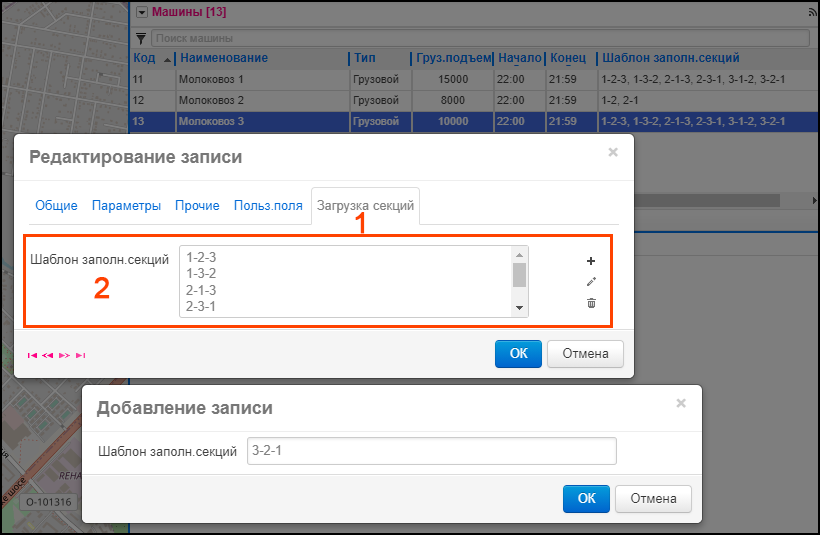
В случае если шаблоны заполнения секций указаны некорректно, сервис выдаст ошибку на этапе просчета маршрута.
Обратите внимание! При расчете секция принимается условно заполненной, если хотя бы один товар в любом объеме попал в нее. Например, если в секцию №1 вместимостью 3000 л попадает товар объемом 10 л, то далее уже может заполняться следующая секция (согласно шаблонам). В дальнейшем секция №1 может дозаполняться товаром того же типа. Также необходимо отметить, что товар из одной заявки может занимать несколько секций.
8. Подготовим
файл Excel для импорта точек доставки, указав вес и код товара (QtyW, Product_Id): Обратите внимание! Если
есть необходимость из одной точки
забирать разные типы продукции, то необходимо создавать несколько заявок -
строк таблицы (как в нашем примере указано для Фермы 1, Фермы 3, Фермы 5).
Обратите внимание! Если
есть необходимость из одной точки
забирать разные типы продукции, то необходимо создавать несколько заявок -
строк таблицы (как в нашем примере указано для Фермы 1, Фермы 3, Фермы 5).
9. Загрузим файл на сервер. При формировании
маршрутов в Дополнительных параметрах 1 выберем вкладку Совместимость 2. В поле Правило контроля секций машины 3 выберем Разделять и учитывать совместимость.
10.
В Дополнительных
параметрах на вкладке Общие будут
отображены выбранные настройки для формирования маршрутов: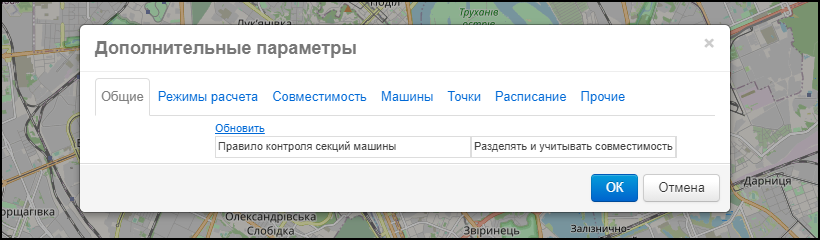
11. При формировании маршрутов сервис распределит
товар по молоковозам, учитывая типы товара на точках, количество и
грузоподъемность секций автомобилей, а также шаблоны заполнения секций.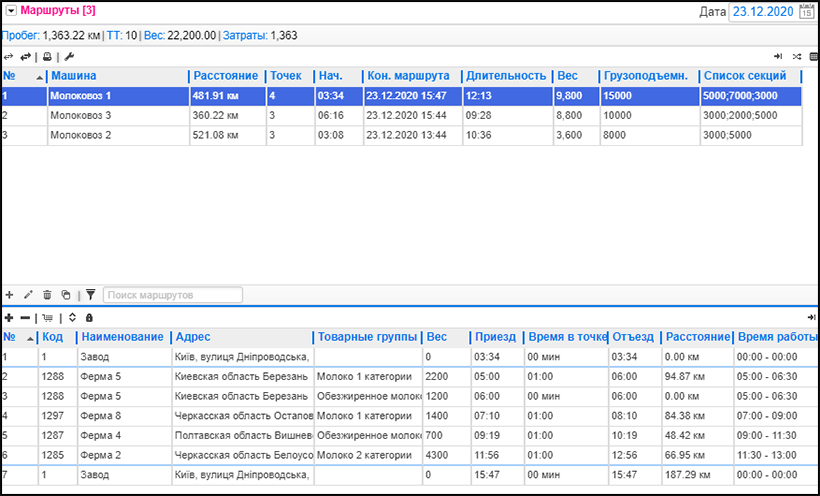
В приведенном примере выполнен расчет маршрутов с распределением товара по секциям на основе базовых настроек сервиса. Но для решения практических задач представленный новый функционал успешно совмещается со всеми остальными возможностями Муравьиной логистики: расчетом рентабельности, созданием гео-зон и т. д.
Также необходимо отметить, что указанные в примере настройки выполняются единоразово, а рутинный процесс импорта заявок существенно ускоряется после интеграции с учетной системой пользователя.
Если Вас заинтересовал описанный функционал - мы готовы продемонстрировать его работу, выполнить необходимые настройки и предоставить доступ к сервису. Для этого оставьте заявку на сайте Муравьиная логистика.

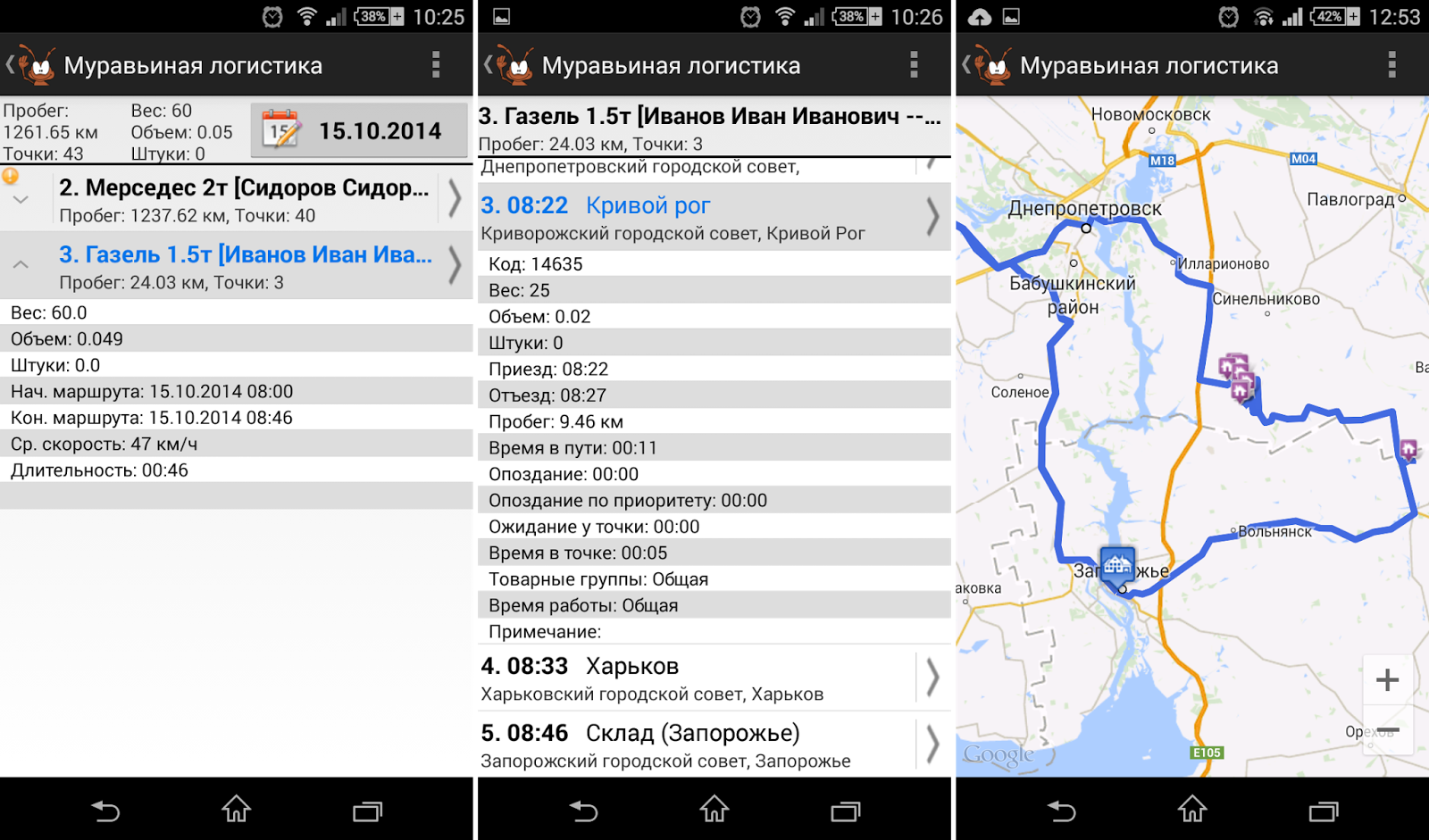

Коментарі
Дописати коментар